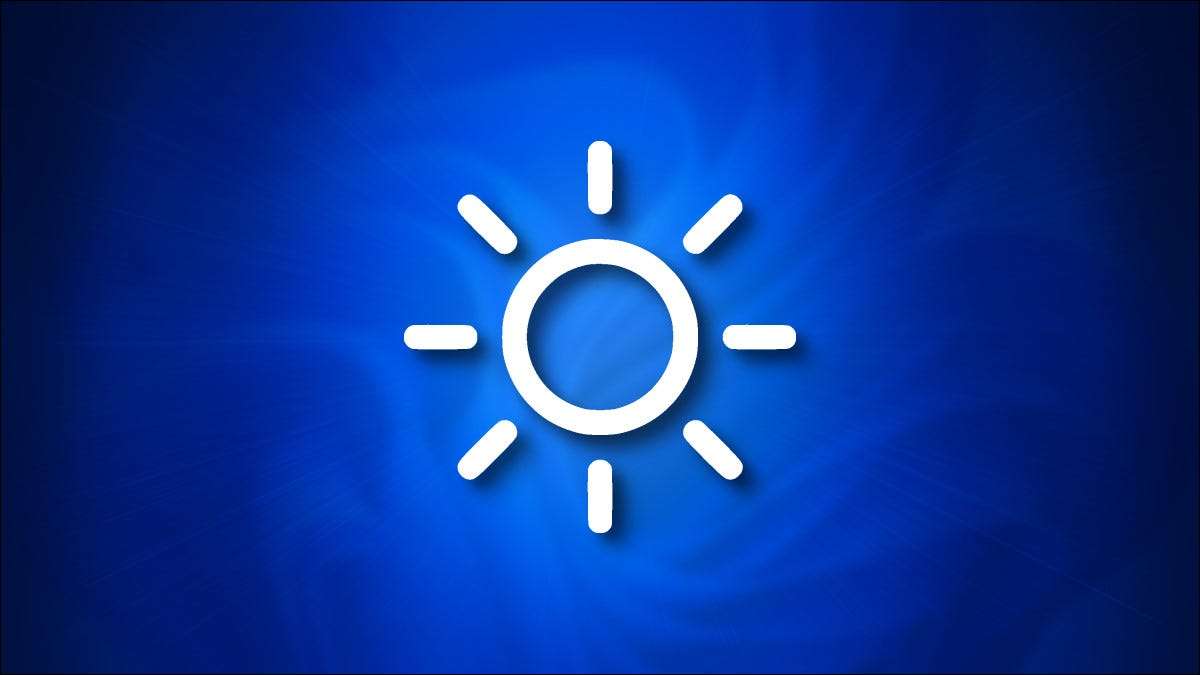
אם אתה בעל מחשב נייד של Windows 11, Tablet, או All-in-One PC, קל לשנות את הבהירות המובנית שלך עם כמה קליקים (או ברזים) בזכות תפריט הגדרות מהיר או אפליקציית ההגדרות. הנה איך.
כיצד לשנות את בהירות המסך עם הגדרות מהירות
ראשית, לחץ על הלחצן הגדרות מהיר בשורת המשימות שלך, שהוא כפתור מוסתר הממוקם במקום שבו אתה רואה את סמלי ה- Wi-Fi, את הסמלים והסוללה בפינה הימנית המוקדמת.

כאשר התפריט הגדרות מהיר צץ, אתר את מחוון הבהירות, אשר יש סמל שמש לצד זה. לחץ על (או הקש) וגרור את המעגל במחוון הבהירות כדי להגדיל או להקטין את בהירות התצוגה המובנית שלך.
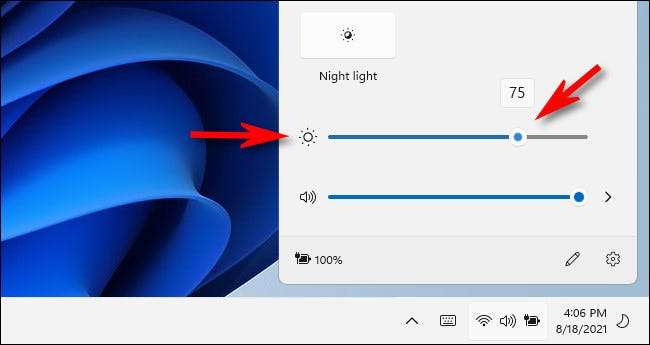
במגע נחמד, סמל השמש גדל גדול או קטן יותר, תלוי באיזו הבהיר אתה מגדיר את המחוון. כאשר יש לך את המחוון כיצד אתה אוהב את זה, אתה יכול לסגור את התפריט הגדרות מהיר על ידי לחיצה בכל מקום מחוץ לתפריט או בחירה בלחצן הגדרות מהיר בשורת המשימות שוב.
קָשׁוּר: כיצד פועלת תפריט "הגדרות" חדשות של Windows.
כיצד לשנות את בהירות המסך ב- Windows
ניתן גם לשנות את הבהירות המובנית שלך באמצעות הגדרות Windows. ראשית, הפעלה הגדרות על ידי לחיצה על Windows + I על המקלדת. כאשר הוא נפתח, לחץ על "מערכת" בסרגל הצד, ולאחר מכן בחר "תצוגה".
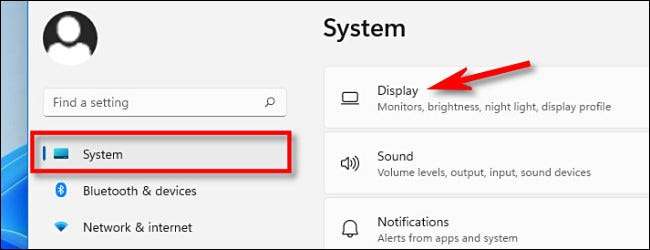
בהגדרות תצוגת מערכת, גלול מטה אל "בהירות & המגבר; צבע ". תחת "בהירות", השתמש במחוון כדי להעלות או להוריד את בהירות התצוגה המובנית שלך.
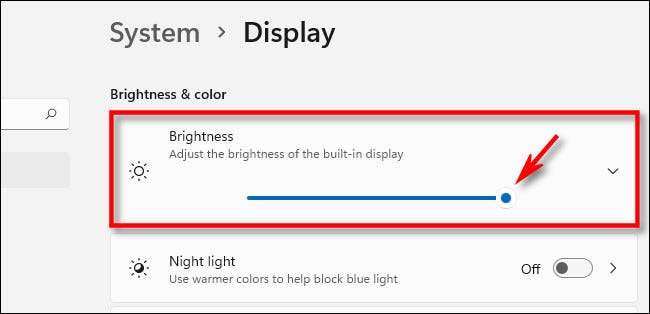
לאחר שתסיים, סגור הגדרות. בכל פעם שאתה צריך להתאים את הבהירות שלך שוב, revisit הגדרות & GT; מערכת & GT; להציג או להשתמש בתפריט הגדרות מהיר.
אם המחוון שלך בהירות הוא אפור
אם אין לך תצוגה מובנית (כמו מחשב נייד או טאבלט), המחוון בהירות המסך בהגדרות מהירות לא יהיה זמין (אפור). במקרה זה, תצטרך השתמש בבקרות הפיזיות של הצג שלך כדי לשנות את בהירות המסך שלך. התייעץ עם אתר התמיכה של הצג או תיעוד שלך כדי לגלות כיצד לעשות זאת. בהצלחה!
קָשׁוּר: כיצד לשנות את בהירות המסך של המחשב, באופן ידני ובאופן אוטומטי







